许多新手用户不知道如何在PSCC画一条漂亮的虚线。以下是PSCC一些常见的曲线绘制方法。操作很简单。让我们学习。

Photoshopcc
类别:图像处理尺寸:389.5米语言:简体中文
评分:10
下载地址
方法1:
1.首先,我们使用[线条工具]从上面的线条类型中选择虚线的类型。您可以在更多选项中设置虚线的间距和样式。有很多可调参数,随你喜欢。
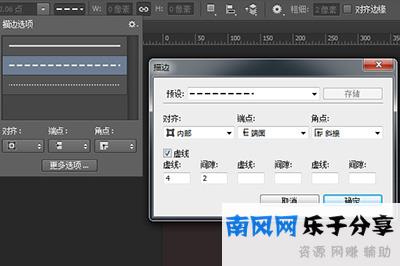
2.调整后设置颜色和粗细,就可以在画布上拉一条虚线了。

方法2,
1.我们可以使用文本工具在画布上标记十字符号。
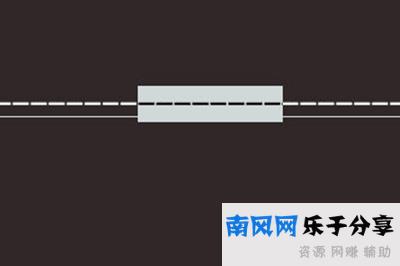
2.然后我们在文本的选项框中调整文本的间距,这样虚线的效果就出来了。
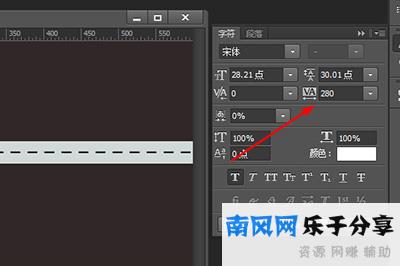
方法3,
1.以上提到的曲线都是直线。如果是不规则曲线,可以用钢笔工具。我们用钢笔在画布上画线。

2.然后使用笔刷工具,在笔刷编辑器中,检查笔刷的间距,增加间距。
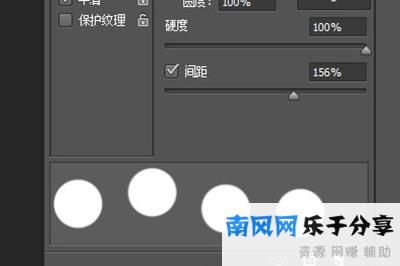
3.最后,选择路径并右键单击该路径。该工具选择画笔,先前绘制的线条用虚线填充。

以上三种方法都是PSCC快速画虚线的方法。它们容易操作吗?如果不知道,就去按照教程画出来。


